Så här ställer du in radhöjd och kolumnbredd i Excel Använda tangentbordet

Det är enkelt att ställa in radhöjd och kolumnbredd i Excel, men om du hellre använder tangentbordet för att göra det, det är inte särskilt intuitivt. Vi visar dig ett par olika sätt att ställa radhöjden och kolumnbredden utan att använda musen.
RELATED: Så här ställer du in radhöjd och kolumnbredd i Excel
Börja med pilen tangenterna på tangentbordet för att flytta cellvalet till den rad eller kolumn du vill ändra, tryck sedan på Alt-tangenten för att gå till genvägsknappsläge. Tryck på "H" för att komma till fliken Hem.
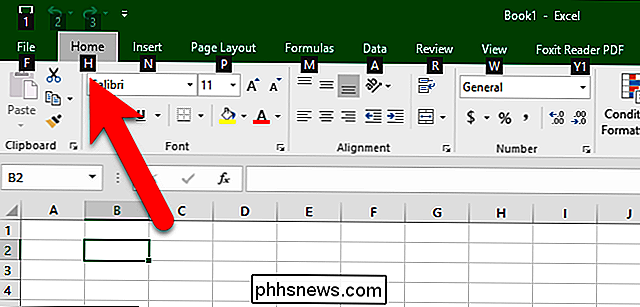
Kortkommandon visas för alla kommandon på Hem-menyn. Tryck på "O" för att öppna Format-menyn i avsnittet Celler.
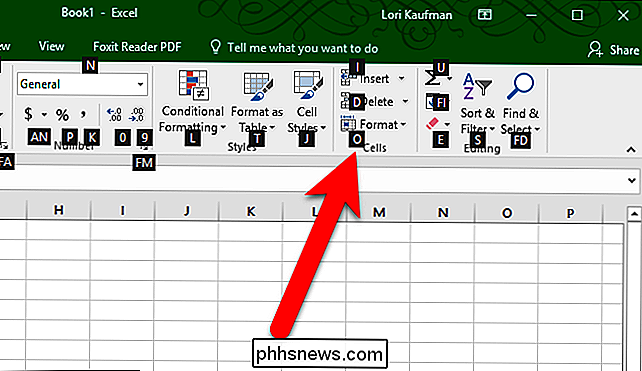
För att ändra radhöjden för den rad som motsvarar den valda cellen, tryck på "H" för radhöjd.
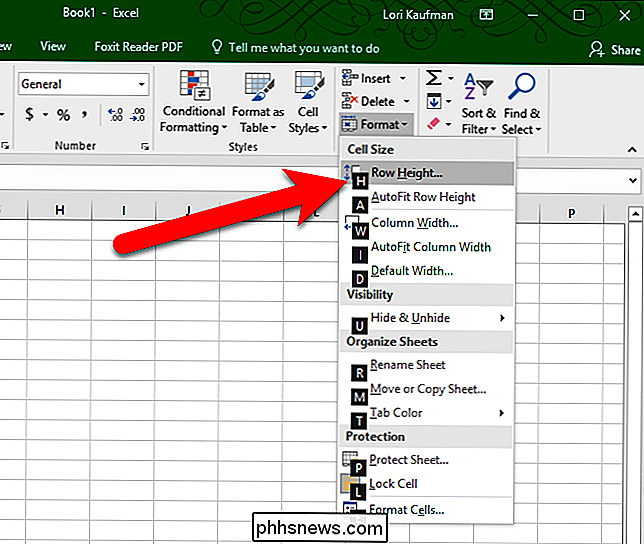
Ange ett värde i dialogrutan Radhöjd rutan och tryck på Enter.
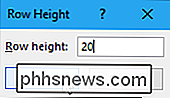
Ändring av kolumnbredden liknar att ändra radhöjd. Tryck på Alt, sedan H, sedan O (en nyckel efter den andra, som vi nämnde ovan) och tryck sedan på "W" för kolumnbredd.
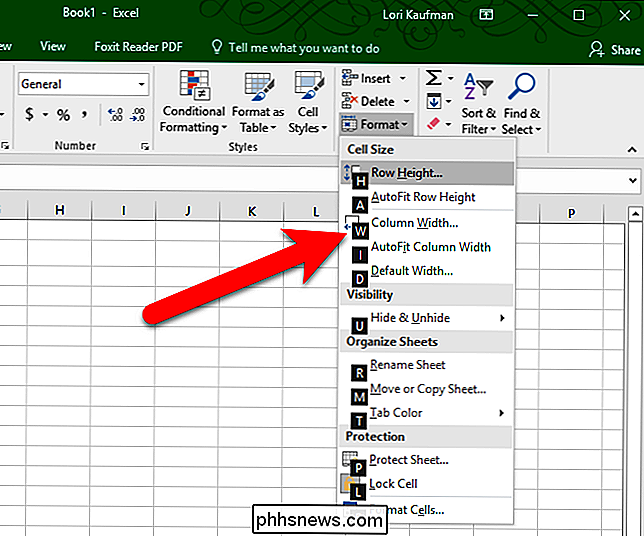
Ange ett värde i dialogrutan Kolumnbredd och tryck på Enter.
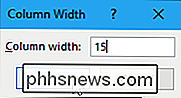
Vi ändrade höjden för rad 2 till 20 och bredden för kolumn B till 15, som visas nedan.
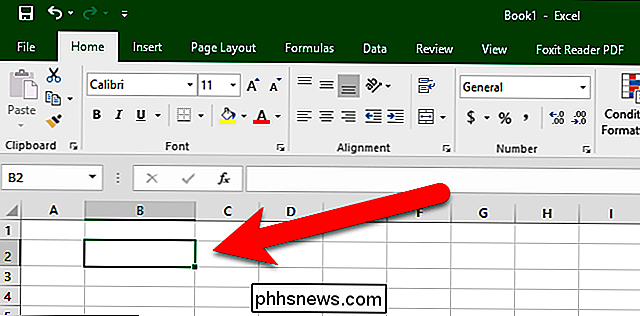
Ett annat alternativ för att ändra radhöjden är att trycka på Skift + mellanslag för att välja hela raden som innehåller den valda cellen. Tryck sedan på Skift + F10 för att få fram snabbmenyn och tryck på "R" för att öppna dialogrutan Radhöjd. Ange en ny radhöjd i dialogrutan och tryck på Enter.
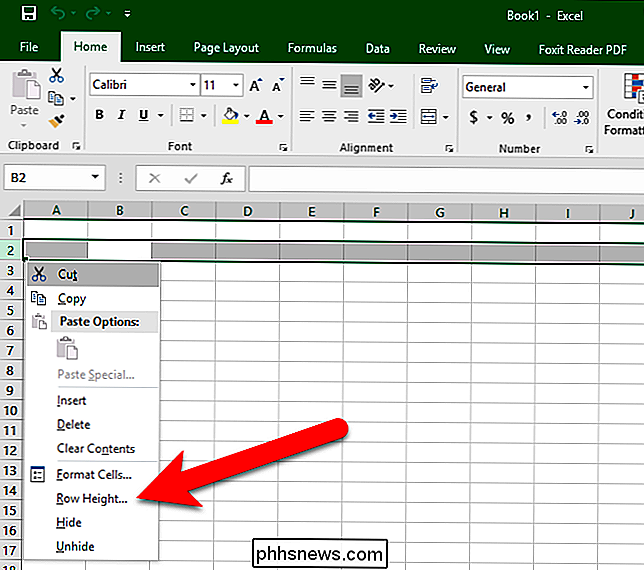
Du kan göra samma sak med kolumnbredden, förutom att du trycker på Ctrl + mellanslag för att välja hela kolumnen och tryck sedan på "W" för att öppna kolumnbredden dialogrutan.
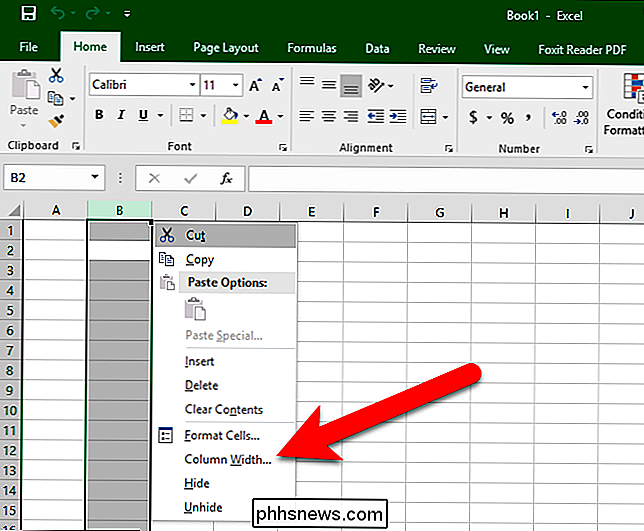
Om du gillar att använda tangentbordet snarare än musen har många kommandon på bandet kortkommandon tilldelade dem. Du kan visa de genvägar i Screentips så att du enkelt kan lära dig vad de är och börja använda dem.

Så här byter du en Android-Tablet till ett skrivbordsmeddelandecenter
Android-tabletter verkar slumpa hårt: Försäljningen är nere och utvecklare är inte intresserade av att stödja dem med specifika appar ... inte ens Google . Men med slumping intresse kommer deprimerad secondhand marknadsförsäljning, så tabletter är också svåra att bli av med. Det finns många saker du kan göra med en surfplatta du inte använder, men min favoritanvändning klibbar den på ett utarbetat PC-skrivbord och använder det som en dedikerad widget och anmälningscenter.

Fem användbara saker du kan göra med MacBook Pros pekskärm
Njut av pekskärmen, men önskar att du kan få mer ut av det? Det finns alla möjliga sätt att anpassa och bättre utnyttja den här smarta pekskärmen. här är fem vi rekommenderar. Det finns mycket du kan göra med pekskärmen på din MacBook Pro. Du kan ändra knapparna, ta bort saker du inte använder (Siri) och lägga till knappar du gör (paus / spela).



